Google E-Tablolarda Özel Sayı Biçimleri Nasıl Oluşturulur
Google Sayfaları Google Kahraman / / July 19, 2021

Son Güncelleme Tarihi

Google E-Tablolar'da özel sayı biçimleri oluşturabileceğinizi biliyor muydunuz? Bu, sayıları, tarihleri ve saatleri istediğiniz şekilde biçimlendirmenize olanak tanır.
Google E-Tablolar'a para birimleri, tarihler, saatler ve ondalık sayılar gibi sayılar girdiğinizde, bunları bu şekilde biçimlendirebilirsiniz. Ancak, kendi sayfanızda kullanmak istediğiniz formatı göremiyorsanız, kendi sayfanızı oluşturabilirsiniz.
Size özel sayı biçimlerinin nasıl oluşturulacağını göstereceğiz. Google E-Tablolar. Yerleşik bir formatla başlayabilir ve onu düzenleyebilir veya sıfırdan bir tane oluşturabilirsiniz, işte böyle.
Yerleşik Bir Seçeneği Kullanarak Özel Bir Biçim Oluşturun
Özel sayı biçiminizi oluşturmanın hızlı bir yolunu istiyorsanız, yerleşik seçeneklerden biriyle başlayabilirsiniz. İhtiyacınıza en yakın olanı seçin ve uygun şekilde düzenleyin.
- E-tablonuzu Google E-Tablolar'da açın ve biçimlendirmek istediğiniz sayıyı içeren hücreyi/hücreleri seçin.
- Tıklayın Biçim > Numara menüden.
- Açılır menüde, aşağı Diğer Formatlar listenin en altında.
- İkisinden birini seçin Daha fazla para birimi veya Daha fazla tarih ve saat biçimi tercihinize göre.
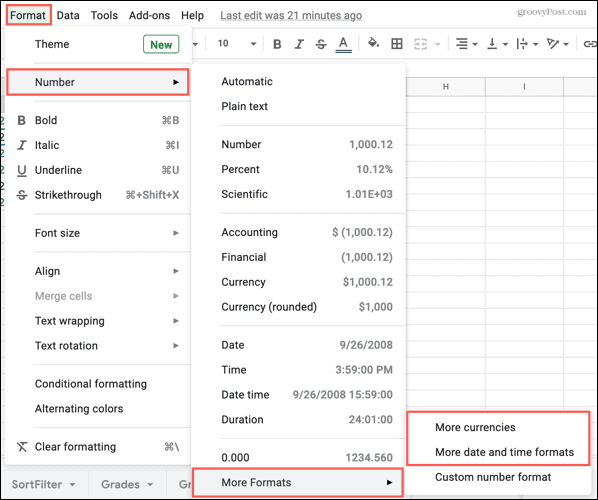
Pencere göründüğünde, bir seçenek seçebilir ve düzenlemelerinizi yapabilirsiniz. Biçimi özelleştirdikten sonra, biçimi seçili hücre(ler)de kullanmak için Uygula'yı tıklamanız yeterlidir.
Özel Para Birimleri
Para birimleri için, başlamak için listeden birini seçin. En üstteki açılır kutuda bir biçim seçeneği belirleyin. Ardından kutuya, para biriminin az önce seçtiğiniz biçimde nasıl görüntülenmesini istediğinizi yazın. Açılır kutuda biçimin nasıl görüneceğinin önizlemesini göreceksiniz.
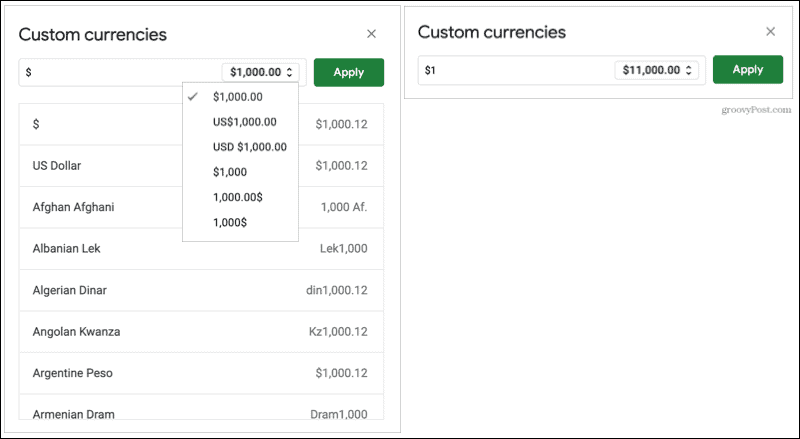
Özel Tarihler ve Saatler
İçin tarihler ve saatler, listeden birini seçerek aynısını yapın. Tarihleri ve/veya saatleri görüntülemek için çok fazla esnekliğe sahipsiniz. İlk olarak, görünümünü biçimlendirmek için tarih ve saatteki her öğe için açılır listeyi kullanabilirsiniz. İkinci olarak, daha da fazla öğe eklemek için açılır oku sonuna kadar kullanabilirsiniz. Bir öğeyi, onun için açılır listede Sil'i tıklayarak da kaldırabilirsiniz.
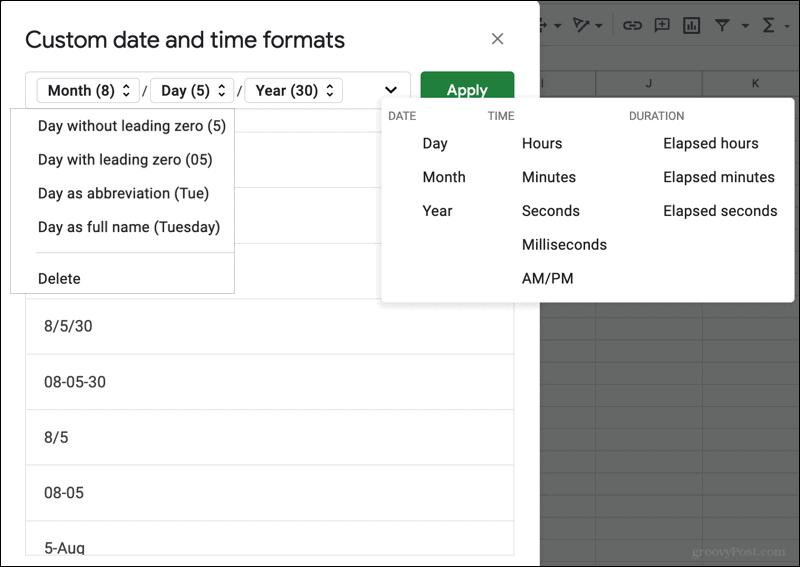
Sıfırdan Özel Bir Format Oluşturun
Para birimi, tarih veya saat dışında bir sayı kullanıyorsanız, özel biçiminizi sıfırdan oluşturabilirsiniz.
- E-tablonuzu açın ve biçimlendirmek istediğiniz sayıyı içeren hücreyi/hücreleri seçin.
- Tıklayın Biçim > Numara menüden.
- Açılır menüde, aşağı Diğer Formatlar listenin en altında.
- Seç Özel sayı biçimi.
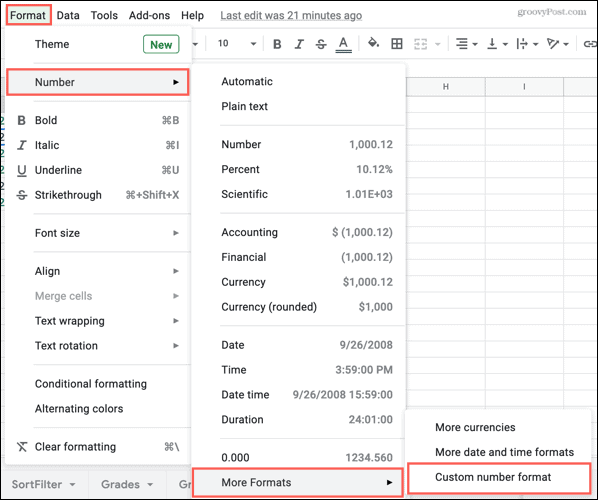
Alttan birini seçerek teknik olarak yerleşik bir seçenekle başlayabilirsiniz, ancak kendi biçiminizi de yazabilirsiniz. En üstteki kutuya kullanmak istediğinizi girmeniz yeterlidir. Doğrudan aşağıda bir Örneği göreceksiniz, bu nedenle ayarlarınızı gerektiği gibi yapın. Ardından, tıklayın Uygulamak hücre (ler) için formatı kullanmak için.
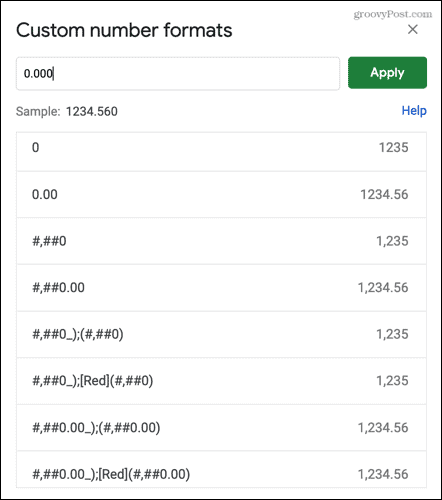
Özel Biçimlerinizi Yeniden Kullanın
Yukarıdaki yöntemlerden birini kullanarak özel bir biçim oluşturduktan sonra, bunu aynı sayfada veya Google E-Tablolar'da açtığınız herhangi bir sayfada yeniden kullanabilirsiniz.
- Özel biçiminizi uygulamak istediğiniz hücreyi/hücreleri seçin.
- Tıklayın Biçim > Numara menüden.
- Açılır menüde aşağıya doğru ilerleyin ve oluşturduklarınızı doğrudan Diğer Biçimlerin üzerinde göreceksiniz. Hücreye (hücrelere) uygulamak için birini seçin.
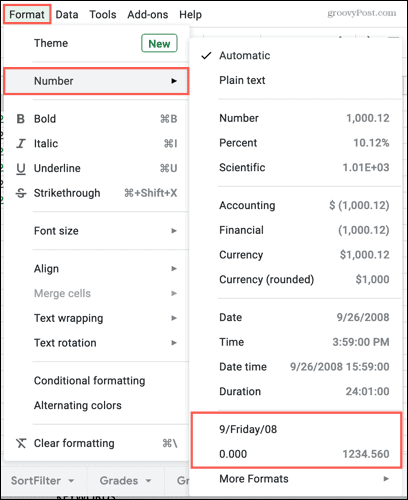
Google E-Tablolarda Kendi Özel Sayı Biçimlerinizi Yapın
Google E-Tablolar'da sayılar, tarihler, saatler ve hatta para birimleri için özel biçimler oluşturma yeteneğine sahip olmak müthiş bir özelliktir. Bu, tam olarak ihtiyacınız olan türü kullanmanıza olanak tanır.
Daha fazlası için, nasıl yapılacağına bir göz atın ortak görevler için koşullu biçimlendirme kullanın veya Google E-Tablolar'da birden çok biçimlendirme kuralı oluşturun.
Google Chrome Önbelleği, Çerezler ve Tarama Geçmişi Nasıl Temizlenir?
Chrome, tarayıcınızın performansını çevrimiçi olarak optimize etmek için tarama geçmişinizi, önbelleğinizi ve çerezlerinizi depolama konusunda mükemmel bir iş çıkarır. Onun nasıl...
Mağaza İçi Fiyat Eşleştirme: Mağazada Alışveriş Yaparken Çevrimiçi Fiyatlar Nasıl Alınır
Mağazadan satın almak, daha yüksek fiyatlar ödemeniz gerektiği anlamına gelmez. Fiyat eşleştirme garantileri sayesinde alışveriş yaparken online indirimlerden yararlanabilirsiniz...
Dijital Hediye Kartı ile Disney Plus Aboneliği Nasıl Hediye Edilir
Disney Plus'tan keyif alıyorsanız ve bunu başkalarıyla paylaşmak istiyorsanız, Disney+ Gift aboneliğini şu şekilde satın alabilirsiniz...
Google Dokümanlar, E-Tablolar ve Slaytlarda Belgeleri Paylaşma Kılavuzunuz
Google'ın web tabanlı uygulamalarıyla kolayca ortak çalışabilirsiniz. Google Dokümanlar, E-Tablolar ve Slaytlar'da izinlerle paylaşma rehberiniz burada...



